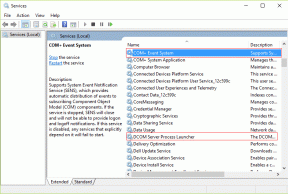Как автоматически обновлять все приложения Android одновременно
Разное / / June 08, 2022

Android — самая популярная операционная система в мире. Используемая миллиардами людей, это удивительная операционная система, мощная и с широкими возможностями настройки. Приложения играют важную роль в обеспечении действительно персонализированного и уникального опыта для каждого пользователя Android. Приложения можно считать душой Android-смартфона. Теперь, хотя некоторые приложения предустановлены на вашем устройстве, другие необходимо добавить из Play Store. Однако, независимо от источника их происхождения, все приложения необходимо время от времени обновлять. Разработчики часто выпускают обновления для повышения производительности приложения и исправления ошибок и сбоев. Было бы полезно, если бы вы обновляли все свои приложения, чтобы обеспечить оптимальную производительность.
Содержание
- Почему вам нужно обновить приложение?
- Как обновить отдельное приложение?
- Как автоматически обновлять все приложения Android одновременно?
Почему вам нужно обновить приложение?
Как упоминалось ранее, существует две категории приложений: предустановленные или системные приложения и сторонние приложения, добавленные пользователем. Что касается предустановленных приложений, вам необходимо обновить приложение, прежде чем вы сможете его использовать. Это связано с тем, что исходная версия приложения обычно довольно старая, поскольку она была установлена во время производства. Из-за значительного промежутка времени между его первоначальной заводской настройкой и моментом, когда вы получаете свое устройство, должно быть выпущено несколько обновлений приложения. Поэтому вы должны обновить приложение перед его использованием.

Вторая категория, которая включает в себя все загруженные вами сторонние приложения, время от времени нуждается в обновлении для исправления различных сбоев и устранения ошибок. С каждым новым обновлением разработчики стараются улучшить производительность приложения. Кроме того, некоторые крупные обновления изменяют пользовательский интерфейс, придавая ему новый крутой внешний вид, а также вводят новые функции. В случае с играми обновления приносят новые карты, ресурсы, уровни и т. д. Это всегда хорошая практика, чтобы ваши приложения были в актуальном состоянии. Это не только не позволит вам упустить новые и интересные функции, но и улучшает срок службы батареи и оптимизирует использование аппаратных ресурсов. Это вносит значительный вклад в увеличение срока службы вашего устройства.
Как обновить отдельное приложение?
Мы знаем, что вы очень хотите обновить все свои приложения сразу, но лучше начать с основ. Кроме того, обновление всех приложений одновременно будет невозможно, если у вас ограниченное подключение к Интернету. В зависимости от количества приложений с ожидающими обновлениями и пропускной способности Интернета обновление всех приложений может занять несколько часов. Поэтому давайте сначала узнаем, как обновить одно приложение. Следуйте инструкциям ниже, чтобы увидеть, как:
1. Во-первых, откройте Магазин игр на вашем устройстве.

2. В верхней левой части вы найдете три горизонтальные линии. Нажмите на них.

3. Теперь нажмите на «Мои приложения и игры» вариант.

4. Направляйтесь к Вкладка "Установлено".

5. Найдите приложение, которое нуждается в срочном обновлении (вероятно, ваша любимая игра) и проверьте, есть ли ожидающие обновления.
6. Если да, то нажмите на кнопку кнопка обновления.
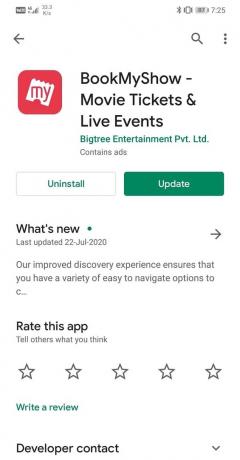
7. Как только приложение будет обновлено, обязательно ознакомьтесь со всеми новыми интересными функциями, представленными в этом обновлении.
Как автоматически обновлять все приложения Android одновременно?
Будь то одно приложение или все приложения; единственный способ обновить их — через Play Store. В этом разделе мы обсудим, как можно поставить все приложения в очередь и ждать своей очереди на обновление. Всего за несколько кликов вы можете инициировать процесс обновления для всех ваших приложений. Теперь Play Store начнет загружать обновления одно за другим. Вы будете уведомлены об обновлении приложения. Следуйте инструкциям ниже, чтобы обновить все приложения Android.
1. Первое, что вам нужно сделать, это открыть Магазин игр на вашем устройстве.
2. После этого нажмите на Значок гамбургера (три горизонтальные линии) в верхней левой части экрана.
3. Теперь нажмите на «Мои приложения и игры» вариант.

4. Здесь нажмите на Кнопка "Обновить все".

5. Все ваши приложения, у которых были ожидающие обновления, теперь будут обновляться одно за другим.
6. Это может занять некоторое время в зависимости от количества приложений, которым требуется обновление.
7. После обновления всех приложений обязательно ознакомьтесь со всеми новыми функциями и изменения, внесенные в приложение.
Рекомендуемые:
- Как вручную обновить Android до последней версии
- 3 способа проверить наличие обновлений на вашем телефоне Android
Мы надеемся, что вы нашли эту информацию полезной и смогли автоматически обновлять все приложения Android одновременно. Обновление приложения — важная и хорошая практика. Иногда, когда приложение работает правильно, его обновление решает проблему. Поэтому не забывайте время от времени обновлять все свои приложения. Если у вас дома есть подключение к Wi-Fi, вы также можете включить автоматическое обновление приложений в настройках Play Store.